Astăzi, vom lua în considerare adăugarea de Autorun Window 7 și 8, avem nevoie de programe. Și-a lungul drumului, vom înțelege cum să eliminați nedorite din 🙂
Luați în considerare 2 mod „natural“, adică metodele care utilizează Windows built-in instrumente, fără programe de terță parte.
Metoda # 1. Adăugarea unui program la folderul de pornire, prin intermediul
Aceasta este, probabil, metoda cea mai convenabila pentru cei care nu sunt familiarizați cu registru (ca mine!), Sau pur și simplu nu doresc să se îngropa din nou (așa cum fac eu. E Nasol 🙂). Tot ce trebuie să facem - este de a merge prin următoarea cale:
Desigur, unitatea C: vom alege numai dacă Windows pe care îl execută pe el. Dacă nu - selectați unitatea de sistem, iar restul - conform planului.
Ce urmează? Acum, avem nevoie doar de a pune în acest dosar comenzi rapide pentru aplicațiile pe care dorim să le încărcați sistemul de la început. Poate, de exemplu, la început creați pur și simplu toate comenzile rapide, făcând clic pe fișierul dorit, clic dreapta și apoi Trimitere - „de pe desktop“, și apoi de pe desktop pur și simplu le arunca în dosarul.
Pentru viitor, prin modul în care, puteți crea o comandă rapidă pe desktop la folderul Startup în sine, așa că nu caută de fiecare dată 🙂
Metoda # 2. Adăugarea unui program la pornire în registru.
Sincer nu știu cine va fi nevoie, dar încă.
Primul apel a ferestrei de registru.
Cel mai simplu - utilizați comanda rapidă pe tastatură Win + R de pe tastatură (Dacă cineva nu știe, atunci Win - aceasta este o astfel de cheie cu logo-ul pentru Windows, de obicei, în cazul în care acesta este, atunci lângă Alt, pe fiecare parte a barei de spațiu). Prin apăsarea acestei combinații va apărea o fereastră de aici, în care scrie regedit, apoi faceți clic pe OK (sau Enter de pe tastatură)
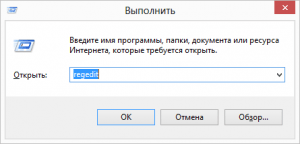
Dacă pentru un motiv oarecare, utilizați o combinație de Win + R nu funcționează, atunci vom merge alte moduri:
În Windows 7, acesta trebuie să apese pe butonul „Start“ => „Run“ sau „Start“ => și apoi, în caseta de căutare introduceți regedit, apoi va fi găsit fișierul regedit pe care doriți să îl rulați.
În Windows 8, deschide interfața țiglă, apoi apel priza din dreapta, selectați pictograma lupă și scrie regedit.
Așa că am ajuns la fereastra de registru. Ce am de până la? Trebuie să deschideți următoarele dosare (sucursale) în registru:
În ultima ramură înainte de a ne apărea o listă de aplicații pe care le avem acum și sunt înregistrate în pornire. le-am următoarele:
Acum, în orice loc, faceți clic dreapta, apoi selectați următoarele:
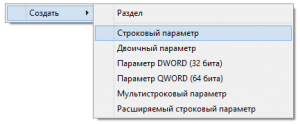
Astfel, în ramura va crea o nouă linie. Spune-i cum doriți (nu utilizați alfabetul chirilic), apoi facem clic de două ori cu butonul din stânga al mouse-ului pe linia care le-am creat.
Ultimul lucru ce trebuie să faceți - setați calea către fișierul dorit în domeniul nostru.
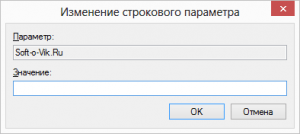
Cum o știi? Doar faceți clic dreapta pe comanda rapidă din programul pe care doriți să le adăugați la pornire, apoi selectați „Properties“ și în câmpul Object, veți vedea aceeași cale, care trebuie să fie specificate.
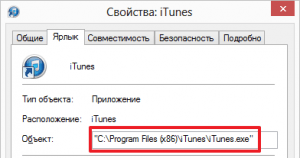
Copiați-l împreună cu paranteze și pur și simplu inserați-l în „valoarea“ în registru fereastră. Hit OK și ați terminat!
Ca întotdeauna, sper că acest material a fost util și a ajutat să facă lumină cu privire la problema cum să adăugați un program la pornirea Windows 7 și Windows 8. Până când ne vom întâlni din nou! 🙂

12 comentarii la „Cum de a adăuga un program la pornire în Windows 7/8? "
Vă mulțumesc foarte mult! succes